#1454: Reizen met Technologie in 1999, lokale TV-uitzendingen in de browser met Locast, koop je eigen kabelmodem, Pixelmator Pro vs. Photoshop
Klaar voor wat nostalgie? Deze week besteden we aandacht aan twee TidBITS-artikelen van rond de eeuwwisseling om te zien hoe de technologie in de laatste 19 jaar veranderd is. Als je op zoek bent naar een manier om gratis tv via het internet te bekijken, moet je eens kijken naar Locast. Jeff Porten vindt dit programma functioneel, maar wel kaal. Glenn Fleishman heeft ook nog geldbesparend advies voor tv kijken via internet: huur je modem niet, maar koop hem! Als laatste hebben we een bijdrage van Victor Agreda (voorheen van TUAW) met een uitgebreide recensie van Pixelmator Pro. Kan het zich meten met de Photoshop-reus? Op de volglijst met Mac-app-updates van deze week staan Scrivener 3.1.2, Bookends 13.2, Luminar 3.0.2, 1Password 7.2.5 en BBEdit 12.6.
- 19 jaar geleden in TidBITS: reizen met Technologie
- Locast geeft je gratis uitzendingen zonder zorgen
- Stop met het huren van je kabelmodem, en koop hem
- Hoe verhoudt Pixelmator Pro zich tot Photoshop CC?
- Volglijst: Mac App Updates
- ExtraBITS
De Nederlandse editie van TidBITS is een letterlijke vertaling van de oorspronkelijke Engelse versie. Daarom is het mogelijk dat een deel van de inhoud niet geldt in bepaalde landen buiten de VS.
Dit nummer werd uit het Engels vertaald door:
• Dirk Paul Flach
• Paul Bánsági
• Henk Verhaar
• Renate Wesselingh
• Jos van den Berg
• Elmar Düren
• Thierry Kumps
Verder werkten mee:
• Coördinatie: Renate Wesselingh
• Montage: Elmar Düren
• Eindredactie: Sander Lam
Hoe je ons kunt bereiken kun je lezen op <de contactpagina>
19 jaar geleden in TidBITS: reizen met Technologie
[vertaling: PAB]
We halen nog eens herinneringen op en prikkelen je geheugen door aan te halen hoe het was om rond de eeuwwisseling met techniek te reizen. Gideon Greenspan, die toen een shareware-bedrijf met de naam Sig Software runde, schreef een paar artikelen voor TidBITS over de voorbereidingen op en vervolgens een reis van een aantal maanden naar Azië en dit allemaal terwijl hij zijn bedrijf op een PowerBook G3 leidde.
In "Werken Op Ongebaande Wegen" (6 december 1999), schetste Gideon zijn plannen. Deze hielden in dat hij een PowerBook G3 moest kopen om zijn betalingsverwerkingssysteem te laten werken, een prachtig gehackte combinatie van HyperCard, FileMaker Pro en Emailer, allemaal gekoppeld via AppleScript. Hij nam ook een Zip-drive en back-upschijven mee, verschillende kabels, een beveiligingskabel en een reservebatterij voor de PowerBook G3. De hele installatie kostte hem ongeveer $ 3.500, of ongeveer $ 5.100 in dollars van vandaag de dag. Denk daar maar aan, de volgende keer dat je de prijzen voor een MacBook Pro en zijn vereiste dongles aan het bekijken bent. Veel van het eerste artikel van Gideon werd besteed aan het nadenken over hoe hij online zou komen om e-mail te verzenden en te ontvangen terwijl hij onderweg was.
Maar alles werkte soepel, zoals Gideon later meldde in “Werken Op Ongebaande Wegen, Deel 2”, (28 februari 2000). Hij had gekozen voor een dienst genaamd Gric die claimde een wereldwijd roaming-netwerk te bieden voor inbel-internettoegang, en hoewel inbellen lastig was, had hij weinig problemen met het vinden van internetcafés, zodat hij Sig Software kon laten snorren. Het gewicht van de PowerBook G3 was een probleem, zoals je je misschien kan voorstellen, maar hij vertelde hoe fijn hij het vond dat hij zijn muziek in MP3-formaat op de laptop bij zich had. De eerste iPod zou de eerste paar jaar nog niet verschijnen. Zeer amusant was zijn keuze voor een gevoerde doos van FedEx in plaats van een gewone laptoptas.
Waar is Gideon vandaag en wat zou hij nu met hem meenemen op reis? Hij ging terug naar de universiteit voor een doctoraat in computerwetenschappen maar koos ervoor niet de academische wereld in te gaan. Sig Software is grotendeels inactief, deels vanwege het verlies van het betalingssysteem toen Kagi in 2016 failliet ging. (Zie “Kagi houdt ermee op na fraudezaak”, 4 augustus 2016.) Maar Gideon bleef voornamelijk websoftware schrijven, waaronder Copyscape, een zoekmachine voor tekstueel plagiaat, door miljoenen gebruikt, Web Sudoku, dat dagelijks 300.000 bezoeken krijgt en veel meer. Recent richtte hij op, en fungeert hij als CEO van, Coin Sciences, die het blockchain-platform MultiChain ontwikkelt.
Gideon verhuisde van Londen naar Tel Aviv, waar hij nu getrouwd is en drie kinderen heeft, dus behoren lange reizen door het buitenland tot het verleden. Hij is echter nog steeds een Apple-gebruiker en als hij vandaag voor zijn werk reist, heeft hij een slanke 11 inch-MacBook Air bij zich. Die MacBook Air kostte slechts 1.000 dollar toen hij het kocht, tegenover de $ 2.500 die hij in 1999 aan de PowerBook G3 had uitgegeven (bijna $ 3.700 vandaag) en weegt met 1,1 kg minder dan de helft van het gewicht van de 2,7 kg van de PowerBook G3. Het is ook opmerkelijk dat hij nog steeds een 7 jaar oude Mac kan gebruiken, deels vanwege de snelheid en betrouwbaarheid van solid-state opslag in plaats van harde schijven.
Gideon merkte ook op dat zijn iPhone 6s internettoegang terwijl hij reist eenvoudig mogelijk maakt, dankzij mobiele data plus een persoonlijke hotspot. Hoewel hij een beetje weemoedig klonk toen hij zei: "Het zou leuk zijn als het nog steeds goed voelde om eens per dag e-mails te lezen en te beantwoorden". Verder zit er nog een Kindle in zijn reisset, waar hij erg van houdt omdat die toegang biedt tot een veel groter aantal Engelstalige boeken dan beschikbaar is in de Israëlische boekhandel.
Voor als je zoekt naar tips van een hedendaagse globetrotter: onze vriend Khoi Vinh publiceerde onlangs reistips op basis van zijn ervaringen tijdens het afleggen van bijna 150.000 kilometer in 23 reizen in 2018. En op zijn minst kan het interessant zijn om eens te bekijken wat je vervoert wanneer je reist, zoals ik enkele jaren geleden deed in “Waarom laptoptassen zo zwaar zijn” (21 mei 2011).
En jij? Heb je ooit een legendarische trip gemaakt met nu verouderde technologie? Wat is er veranderd dankzij de vooruitgang in de technologie? Deel je verhalen over techniek op reis in de reacties!
Locast geeft je gratis uitzendingen zonder zorgen
[vertaling: DPF, HV, RAW]
Er waren eens televisiesignalen die op een magische manier door de lucht gingen, en landden op een beeldscherm waarvoor de gehele familie dan ging zitten. Ervan uitgaand dat je niet in het Verenigd Koninkrijk woont (en dus iets moet afdragen aan de BBC) waren deze signalen geheel gratis, even afgezien van het werk van het kind dat 30 minuten lang de antenne moest draaien om een fatsoenlijk signaal te krijgen.
Toen verscheen kabeltelevisie, en was het opeens niet meer gratis. Vandaag de dag hebben zo'n 120 miljoen Amerikaanse huishoudens een televisie, en bijna 100 miljoen betalen er voor kabeltelevisie, hoewel dat een getal van een paar jaar geleden is en het aantal langzaam zakt. Veel mensen worden moe van de grote bedragen die ze moeten betalen voor kabeltelevisie en stappen over op goedkopere à-la-cartediensten zoals Netflix en herontdekken de voordelen van de ether.
Maar waarom kan je eigenlijk niet de etherkanalen ontvangen via een dienst als Netflix? De etheruitzendingen gaan via allerlei hardware die je op een fysieke televisie moet aansluiten, en zijn niet van het principe 'betaal één keer, speel af op elk apparaat' waar we aan gewend zijn geraakt. Een bedrijf als Aereo heeft in 2012 iets dergelijks geprobeerd maar kreeg rechtszaken aan de broek van de traditionele omroepen en moest zijn activiteiten na een aantal jaar stoppen. (Zie “Hooggerechtshof doet uitspraak ten nadele van Aereo”, 25 juni 2014.)
Nu biedt een organisatie onder de naam Locast een vergelijkbare dienst, met dank aan een maas in de wet: Aereo verloor de rechtszaak omdat het bedrijf de uitzendingen doorverkocht. Locast geeft de uitzendingen gratis weg. Tot nu toe is er nog geen rechtszaak aangespannen.
Om kort te gaan: Locast biedt rechtstreeks televisieuitzendingen die je in een browser kunt bekijken, of in een app op iOS of Android. De organisatie heeft geen winstoogmerk, en je hoeft niet te betalen voor een account of om de dienst te gebruiken. In plaats hiervan kun je een vrijwillige donatie doen. Het webformulier van de organisatie stelt standaard $ 5 per maand voor, maar je hoeft niets te betalen als je dat niet wil. Deze scheiding van inkomsten van diensten is het geheim waarmee Locast zich tegen advocaten beschermt.
Als je een account neemt, wordt je allereerst gevraagd in welke stad je woont. Locast is op dit moment in maar negen steden actief: Baltimore, Boston, Chicago, Dallas, Denver, Houston, New York, Philadelphia en Washington, DC. Als je de dienst gebruikt, moet je je fysiek in dat gebied bevinden, anders werkt de dienst niet. Dat heeft te maken met dezelfde juridische subtiliteiten. Je locatie lijkt stevig te worden gecontroleerd: ik heb wat geëxperimenteerd met meerdere accounts en mijn VPN-dienst om te zien of ik Locast kon laten geloven dat ik in New York zat, maar dat kreeg ik niet werkend. (Dat hoeft ook niet, want ik woon in Philadelphia dus ik kan Locast gewoon gebruiken.)
Op de Mac kreeg ik Locast niet aan de gang in Safari (met macOS 10.13 High Sierra), maar in Chrome werkt het prima. Kies nogmaals je stad, en Locast toont je een televisiegids voor je locatie. Hier in Philadelphia kan ik uit 15 televisiestations kiezen: de vier grootste nationale netwerken, wat lokale televisiezenders en nog een paar Spaanse. Je kunt op toekomstige uitzendingen klikken om de omschrijving te zien, maar er is geen digitale videorecorder of andere manier om uitgesteld te kijken. De afspeelknop laat live televisie zien, en dat is het. Het is begrijpelijk dat Locast geen opnames mag maken (of op dit moment gewoon de opslagruimte niet heeft) maar met een week aan uitzendingen in de televisiegids zou ik graag een manier hebben om een bladwijzer bij een bepaalde uitzending te plaatsen om zo een kijkschema te maken. Herinneringen per e-mail is wel het minste.
De interface voor het afspelen via je webbrowser is nogal spartaans, zoals ik vermoed dat YouTube eruitzag voor de oude Grieken. Er zijn twee knoppen: een schuifregelaar voor het volume en een knop waarmee je de uitzending op volledig scherm kunt zetten. Geen pauze, terug- of doorspoelen (misschien ook wel logisch want het is live), geen ondertiteling en geen mogelijkheid om de uitzendkwaliteit aan te passen. De beelden zijn 16:9 en zo te zien 720p: op volledig scherm op mijn 13 inch-MacBook worden snel bewegende voorwerpen wat blokkerig. Als je begint met afspelen of van kanaal wisselt, zie je eerst een advertentie van 15 seconden voor donaties aan Locast. Dat zal geen commerciële reclame worden, want dan wordt de uitzending weer gekoppeld aan inkomen, en kan de organisatie een rechtszaak tegemoet zien.
Locast werkt vrijwel identiek op mobiele apparaten (er zijn apps voor zowel iOS als Android) met dit verschil dat er helemaal geen instellingen zijn. Tijdens het schrijven van dit artikel tikte ik onwillekeurig op de knop op mijn koptelefoon voor het pauzeren van afspelen, en er gebeurde niks. Als je een paar minuten niet gestoord wilt worden door een uitzending zijn de enige mogelijkheden het afsluiten van de app, teruggaan naar het programmaoverzicht, of de volumeknop helemaal laag zetten zodat je niks meer hoort terwijl het programma verder gaat. (Ik probeerde ook nog even of de spatiebalk enig effect heeft in een webbrowser. Niet dus. Daarmee scrol je alleen de webpagina naar het programmaoverzicht.) Ik verwacht dat deze beperkingen wel tot wat irritatie zullen leiden. Ik schreef letterlijk een paar minuten geleden "er is geen pauzeknop", en wist dus dat het niet zou werken, maar de neiging om tijdens het afspelen van een video even te pauzeren is diep ingebakken, omdat dat in elke andere app en website wel mogelijk is.
Er valt niet veel meer te zeggen: de dienst Locast doet wat hij belooft, tijdens mijn testen hadden de uitzendingen een goede beeldkwaliteit en waren ze betrouwbaar. Ik weet zeker dat liefhebbers van sport en lokale nieuwsuitzendingen dit met plezier zullen horen. Natuurlijk valt de prijs "wat je maar wilt" niet te verslaan. En nu moeten jullie me excuseren, want er wordt een aflevering van de vreselijke maar zeer nostalgische serie Buck Rogers in the 25th Century uitgezonden. Ik hoop dat het er eentje uit het enige goede seizoen is.
Stop met het huren van je kabelmodem, en koop hem
[vertaling: JWB, HV]
Veel mensen blijven Comcast en andere kabel-internetproviders maandbedragen betalen om kabelmodems te huren. Maar met een beetje onderzoek kun je gewoon je eigen modem kopen en zo uiteindelijk geld besparen.
De voordelen van het huren van een kabelmodem zijn dat je bij jouw internetprovider terechtkunt voor hardware-ondersteuning, inclusief wifi-hulp als de modem een draadloze gateway bevat, en het bedrijf de modem kosteloos zal vervangen als het apparaat het begeeft of hogere netwerksnelheden niet ondersteunt bij het upgraden van de dienst of als je overstapt op een sneller abonnement. Echter, bij de gangbare maandelijkse huurprijzen is de meerprijs die je voor deze voordelen zou betalen meestal hoog in vergelijking met de kosten van het kopen van je eigen modem.
Als je bijvoorbeeld jouw kabelbedrijf $ 13 per maand betaalt voor de huur van een modem, betaal je $ 468 over een periode van 3 jaar, plus een van de verschillende procentuele vergoedingen die kabelmaatschappijen hanteren. Je kunt in plaats daarvan ook $ 350 betalen voor de Netgear C7800, een kabelmodem met een geavanceerde wifi-gateway. Voor het equivalent van 27 maanden huur zou je meer dan $ 150 per jaar besparen.
Maar je moet je factuur zorgvuldig lezen voordat je verdergaat. Sommige kabelbedrijven zijn gestopt met het apart in rekening brengen van een huurprijs, maar brengen die onder in de maandelijkse dienstenfactuur. TidBITS-uitgever Adam Engst controleerde zijn factuur en ontdekte dat zijn provider, Spectrum, een van hen was. (In 2016 werd Time Warner Cable, zijn vorige ISP, verworven door Charter Communications, en die heeft nu alle diensten onder de naam Spectrum gebracht.) Dat betekent dat er geen besparing voor hem is als hij zijn eigen modem koopt.
Kies het snelste model
Kabel-internetdiensten werken met de standaard DOCSIS (Data Over Cable Service Interface Specification), die meer dan twee decennia geleden werd ontwikkeld. Versie 3.0, die al in 2006 werd vrijgegeven, zorgde voor een enorme toename van de maximale down- en upstreamsnelheden, waardoor de kabel verbeteringen in de DSL-diensten via koperdraadtelefonie overtrof.
DOCSIS 3.0 was in veel opzichten zijn tijd zo ver vooruit, dat het nog steeds actief en intensief gebruikt wordt. De maximale downstreamsnelheid is 1,2 Gbps en upstream komt tot 200 Mbps. Versie 3.1 verscheen in 2013 met 10 Gbps downstream- en 1 of 2 Gbps upstream-maxima. Een verdere verbetering in 2017, 3.1 Full Duplex, biedt tot 10 Gbps voor zowel up- als downstream-gegevens.
Weinig DOCSIS 3.0- en latere modems bieden de maximaal mogelijke gegevenssnelheden voor hun respectievelijk ondersteunde versies. De snelheden zijn volledig gebaseerd op het soort geïnstalleerde modemchips, die netwerkcommunicatie via de coaxkabelbedrading configureren in "kanalen". Elk kanaal is feitelijk zijn eigen afzonderlijke gegevensstroom, en de modem verbindt al deze kanalen, onzichtbaar voor jou. Meer specifiek: elk kanaal heeft een maximale hoeveelheid gegevens die het kan dragen en de totale doorvoer is gebaseerd op het aantal kanalen dat in de modem is ingebouwd of het aantal kanalen dat de provider ondersteunt voor jouw account. (DOCSIS 3.0 en later hebben verrassend veel gemeen met wifi.) Misschien heb je een modem die je verbinding kan overstijgen, wat prima is, of een verbinding die meer kanalen biedt dan je modem aankan, wat niet goed is.
Met DOCSIS 3.0 konden apparaten worden geconfigureerd met slechts vier downstream-kanalen en één upstream-kanaal, gelabeld als 4 × 1 of 171 Mbps downstream en 43 Mbps upstream. In de praktijk begonnen de meeste 3.0-modems op 4 × 4, en komen 8 × 4 (343 Mbps/171 Mbps) modellen vaker voor. Volgens de specificaties kan een DOCSIS 3.1-modem niet minder bieden dan 24 × 2 of 1 Gbps/123 Mbps. (DOCSIS 3.1 heeft meer capaciteit per kanaal voor upstream-signalen, waardoor de upstream-bandbreedte per kanaal voor 3.0 verschilt van die voor 3.1.)
Net als bij wifi zul je in de echte wereld geen maximale doorvoersnelheden zien, omdat ze een staat van perfectie beschrijven die niet bestaat. Kabelbedrading kan last hebben van kortstondige interferentie, degradatie als gevolg van de bedradingskwaliteit en snelheidsdalingen als gevolg van lange afstanden vanaf het gegevens-eindpunt voor jouw verbinding tot de kabelprovider. Bovendien kunnen kanalen verstopt raken als te veel klanten in jouw omgeving op hetzelfde kabeldatasegment zijn aangesloten voor de doorvoer die zij nodig hebben. De modems passen automatisch aan welke kanalen ze gebruiken en hoeveel ze via elk kanaal doorsturen, op basis van continu veranderende lijn- en gebruiksomstandigheden.
Dat betekent dat de internetprovider meer kanalen moet aanbieden om jou een betrouwbare dienst te bieden die voldoet aan het beloofde serviceniveau. Als je een 100 Mbps-internetabonnement hebt, laat de kabelinternetprovider jouw modem niet slechts vier kanalen gebruiken, omdat “171 Mbps” waarschijnlijk gemiddeld een veel lager resultaat zou opleveren. Als gevolg hiervan heb je een kabelmodem nodig die jouw huidige serviceniveau met een factor twee of drie overtreft, om ervoor te zorgen dat je over voldoende capaciteit beschikt om de hierboven genoemde problemen gemiddeld te overtreffen. Dus een DOCSIS 3.0-modem met 8 × 4 (343 Mbps/171 Mbps) zou prima moeten werken met een abonnement van 100 Mbps/20 Mbps. Maar als je betaalt voor 200 of 300 Mbps, zul je een veel sneller model willen hebben. (Internetproviders zullen de snelheid in de modem afremmen (dat is een kenmerk van de DOCSIS-specificatie) of aan hun netwerkzijde om ervoor te zorgen dat ze je niet meer bandbreedte geven dan waarvoor je betaalt.)
Met gigabit-breedbandservice via de kabel heb je een DOCSIS 3.1-model nodig, hoewel sommige 3.0-versies 32 downstreamkanalen ondersteunen (ongeveer 1,4 Gbps). Dat komt doordat kabel-internetproviders met gigabitservice, zoals Comcast, ervoor hebben gekozen alleen gigabitsnelheden te leveren met behulp van 3.1-technologie, voor meer efficiëntie en flexibiliteit vanwege verbeteringen die een verschil maken in het leveren van diensten, maar die onzichtbaar zijn voor klanten.
Hoewel DOCSIS 3.1-modems iets meer kosten dan 3.0-modellen ($ 160 tot $ 180 voor goed beoordeelde 3.1-modellen versus minder dan $ 100 voor 3.0-modellen), zou je in de meeste gevallen een 3.1-model moeten aanschaffen, zelfs als je huidige breedbandsnelheid dat niet rechtvaardigt. Modems met 3.1 ingebouwd zijn achterwaarts compatibel met 3.0-diensten en bieden dus toekomstbestendigheid tegen service-upgrades zonder dat je jouw hardware hoeft te vervangen.
Hoewel de DOCSIS 3.1 Full Duplex-specificaties zijn vrijgegeven, zijn er nog geen consumentenmodems die dit ondersteunen, en biedt DOCSIS 3.1 meer dan voldoende doorvoer voor consumenten en de meeste bedrijven. Negeer deze dus vooralsnog.
Koop en installeer je eigen kabelmodem
Elk kabelbedrijf heeft een andere lijst goedgekeurde “retail”-modems die op zijn netwerk werken, waardoor het onmogelijk is om een algemene aanbeveling te doen. Bovendien wil je misschien een kabelmodem hebben die andere functies heeft, zoals een wifi-router, zelfs als deze meer kost dan een “dom” apparaat dat alleen weet hoe je verbinding met het kabelsysteem moet maken.
Let goed op als je kabelabonnement zowel breedband als telefonie omvat. Kabelaanbieders werken meestal met beperkingen aan welke modems ze ondersteunen voor zowel breedband als voor bellen, en het is zeker niet uitgesloten dat je een modem via een door de aanbieder goedgekeurde partij of producent moet kopen, in plaats van bij een willekeurige online of fysieke winkel.
En wat gaat dat allemaal kosten?
- DOCIS 3.0 tot 300 Mbps breedband: circa $ 60. De NetGear CM500-1AZNAS (16×4 of 686 Mbps/171 Mbps) is een goed voorbeeld, met doorgaans positieve ervaringen. Hij werkt op de netwerken van vrijwel alle aanbieders.
- DOCIS 3.0 tot 600 Mbps breedband: circa $ 100. De Arris SB6190 (32×8) wordt veel gebruikt, voor de hoogste snelheden onder de 1 Gbps op DOCSIS 3.0-netwerken.
- DOCSIS 3.1 tot 1 Gbps breedband: $ 160–$ 180: binnen de ruime keuze aan 3.1-modellen zou ik adviseren om te kijken naar de Arris SB8200 ($ 180) en de Motorola SB8200 ($ 160), die beide goed uit de besprekingen komen.
Hier kun je de beschikbare modems voor de gangbare kabelaanbieders in de VS checken:
- Cox: Cox biedt een tamelijk technische pagina die begint met compatibiliteitszaken, maar uiteindelijk ter zake komt met een lange lijst compatibele modems. Een pagina met installatietips helpt je stap voor stap bij het activeren van een modem. Daarvoor heb je het serienummer en het MAC-adres van de kabelverbinding nodig.
- Optimum en Suddenlink (Altice): de twee kabelopties van Altice bieden geen openbare informatie over het kopen van je eigen modem. Er zijn onafhankelijke websites die modems voor deze aanbieders aanbevelen, maar ik zou je aanraden om hun klantenservice te bellen voordat je daadwerkelijk een modem aanschaft.
- Spectrum (Charter): Spectrums pagina op het netwerk van Spectrum toegelaten apparaten vermeldt modems die geschikt zijn bij de postcode van een bezoeker. Daar staat ook een simpele pagina over activeren, die gebruikmaakt van het MAC-adres van de kabelverbinding van het apparaat.
- Xfinity (Comcast): Xfinity biedt de meeste ondersteuning met bijzonder goed advies over wat en hoe aan te schaffen, en een aparte website My Device Info die checkt welke diensten beschikbaar zijn voor abonnees die inloggen en voor iedereen die zijn adres vermeldt. Er is zelfs een belofte: "Alle genoemde apparatuur is gegarandeerd geschikt voor de internetdiensten van Xfinity.” Xfinity publiceert ook een heldere stapsgewijze handleiding voor het activeren van je eigen modem, hoewel die wel wat ingewikkelder is dan bij andere providers.
Je kunt je natuurlijk ook besprekingen van een betrouwbare onafhankelijke bron raadplegen. Wirecutter heeft een aantal aanbevelingen voor modems met voldoende snelheid voor de meeste gebruikers: 24×8 met DOCSIS 3.0 voor breedband tot 600 Mbps en een 3.1-optie voor gigabit-abonnees. De besprekingen gaan in op compatibiliteit met de verschillende aanbieders en andere, gedetailleerdere vergelijkingen.
Vergeet niet om een bonnetje te vragen!
Een van de grootse problemen met het omgaan met een kabelaanbieder is ervoor zorgen dat ze je niet langer aanslaan voor diensten of hardware die je niet gebruikt en niet bezit. Ik ging een paar jaar geleden naar de plaatselijke Comcast-vestiging om mijn huurmodem in te leveren, waarbij ik erop stond dat ik een bewijsje kreeg dat het apparaat was ingeleverd.
En jawel hoor, je kon erop wachten: op mijn eerstvolgende rekening stond de huursom er gewoon nog bij. Het kostte me maande om Comcast ervan te overtuigen dat die post onterecht was. Maar uiteindelijk kreeg ik al het te veel betaalde terug en "geloofde" het bedrijf mij, omdat ik dat bonnetje had!
Als je je huurmodem moet retourneren via de post of UPS, zorg er dan voor dat je foto's maakt van het apparaat als je het opstuurt, inclusief het serienummer en een foto van de doos, en gebruik alleen bedrijven die een tracking nummer verstrekken.
Zelfs als je denkt dat je immuun bent voor kabelaanbieders, dan nog zullen ze het proberen. Maar uiteindelijk ben je wel verlost van die maandelijkse lasten.
Hoe verhoudt Pixelmator Pro zich tot Photoshop CC?
[vertaling: LmR, PAB, RAW]
Photoshop is de is de onbetwiste koning van de fotobewerking maar de afgelopen jaren steken de ontwikkelaars van Pixelmator het programma naar de kroon, met name ten behoeve van de amateur of parttime professionals. In 2018 kwam Pixelmator Team met Pixelmator Pro, dat specifiek gericht is op de professionele Photoshop-gebruiker. Maar kan Pixelmator Pro, $ 59,99, Photoshop vervangen, dat $ 9,99 tot wel $ 52,99 per maand kost?
Als je grote drukwerk-projecten hebt, afhankelijk bent van andere Creative Cloud-apps of in een proces werkt dat afhankelijk is van sommige functies in de Creative Cloud, kan ik je wat tijd besparen: vergeet het maar. Adobe biedt abonnees een fatsoenlijke prijs: dingen als online opslag, lettertypen en andere werkproces-voordelen zal je niet snel kunnen vervangen door een enkel programma. Als je echter alleen met foto's werkt en ze aanpast voor het web (wat voor veel Photoshop-gebruikers geldt), dan biedt Pixelmator Pro een aantal voordelen voor veel minder geld.
Interface
Laten we beginnen met Photoshops interface voor het aanmaken van een nieuw document.
En vergelijk die eens met die van Pixelmator Pro:
Zoals je kunt zien, is Pixelmator Pro gestroomlijnder. Dit is een overkoepelend thema: Photoshop heeft zoveel functies, dat ze de interface overbelasten, terwijl Pixelmator Pro obscure functies opoffert voor gebruiksgemak. Deze verschillen tref je door de hele software aan en zoals je waarschijnlijk al verwachtte is het vaak een evenwicht tussen mogelijkheden en eenvoud.
Pixelmator Pro begint misschien zelfs iets te minimalistisch, met slechts een groot donkergrijs vlak waar je in begint te werken. Geen lagen, schijnbaar geen gereedschap maar gewoon een groot rechthoekig werkvlak. Als je je muis naar de rechterkant beweegt, verschijnt het gereedschap-palet in een mooie fade. Deze afwerking zit overal en fades en bewegingen creëren een tastbaarder ervaring dan wanneer dingen simpelweg verschijnen.
Deze aandacht voor detail is exemplarisch voor Pixelmator Pro’s Apple-achtige ontwerp en loopt helemaal door in de onderliggende techniek, waarover zo meer. Er zijn een aantal paletten die boven de interface zweven maar dit is een miniem nadeeltje. (De meest opvallende is Apples systeem-brede kleurenkiezer die vandaag de dag zeer verouderd lijkt en die iedere keer als ik het open hardnekkig linksonder in mijn gigantische beeldscherm verschijnt.)
Een aantal professionele fotografen mopperden aanvankelijk over Pixelmator Pro’s gebrek aan mogelijkheden om de interface aan te passen. In Photoshop kan je het standaard donkergrijs veranderen naar zwart, wit of het voor het oog vriendelijker medium-grijs. Ik ga er niet op in waarom "donkere" interfaces belastend kunnen zijn voor de ogen, want daarover kun je hier lezen. Gelukkig voegde Pixelmator 1.2 een a "licht uiterlijk" toe, maar dat is alleen beschikbaar in Mojave.
Lagen
Photoshop presenteert lagen met miniaturen van diverse grootten en voegt maskers en knipsellagen visueel toe. Deze interface is er al sinds het begin van Photoshop.
Pixelmator Pro biedt de mogelijkheid van geen zichtbare lagen (dit is de standaard), miniaturen-weergave en lijstweergave.
Over het geheel genomen heeft Pixelmator Pro veel minder mogelijkheden met lagen. Vergelijk maar eens wat ik krijg als ik rechtsklik op een laag in Pixelmator Pro of in Photoshop:
(Ik moet wel aangeven dat in versie 1.3 van Pixelmator Pro net knipselmaskers aan het contextuele menu hierboven zijn toegevoegd. Die toevoeging is bijzonder welkom.)
Photoshop is een F-15 vergeleken bij Pixelmator Pro’s lijn-toestel. Als je op het niveau van Bert Monroy werkt, zijn Photoshop-mogelijkheden zoals lagen een kleur kunnen geven of ze in mappen kunnen stoppen een must. Maar voor de meeste mensen zijn dit soort mogelijkheden waarschijnlijk niet nodig.
Pixelmator Pro heeft echter nog wel een aantal trucs in petto voor lagen, zoals ze een naam kunnen geven met machinaal leren. Dit automatisch namen geven aan lagen is een subtiele manier om wat tijd te besparen als je in een keer een boel foto's als lagen invoert en niet met dat "Laag 1" tot en met "Laag 9999"-probleem wilt zitten. Werkt het? Nou ja, ongeveer zo betrouwbaar als AI in het algemeen vandaag de dag werkt, dus het doet z'n werk redelijk goed. Het was in staat een poes te detecteren, een boom, voedsel en een auto—maar betitelde grappig genoeg een paar dobbelstenen als "voedsel" en een verkeerskegel als een fles. Dus de resultaten kunnen een beetje uiteenlopen, maar het is een begin. Je kunt ook op een laag control-klikken om andere mogelijke namen op te roepen. Waarschijnlijk zal Pixelmator Pro hierin steeds beter worden, maar het beste wat het van de foto van de dobbelstenen kon maken was “game controller” en dat is nog steeds erg grappig.
Over lagen gesproken: het misschien wel teleurstellendste aspect van Pixelmator Pro’s implementatie is het onvermogen om een laag zo aan te passen dat alle onderliggende lagen ook worden beïnvloed. Wil je je afbeelding converteren naar zwart-wit, dan zal je ofwel de afbeelding moeten reduceren tot één laag ofwel zwart-wit moeten toekennen aan alle individuele lagen, wat het hele doel van lagen voorbijschiet. (Gelukkig meldt iemand van Pixelmator Team dat aanpassingslagen wel in de pijplijn zitten.)
De reden voor deze beperking heeft te maken met de niet-destructieve manier waarop je met iedere laag werkt. Niet-destructieve bewerkingen kunnen heel gaaf zijn maar ook frustrerend. Als je, bijvoorbeeld, inzoomt op een afbeelding en een foutje verwijdert, het bestand opslaat en sluit en het later weer opent, dan zijn die veranderingen niet in de afbeelding "ingebrand". Ze kunnen ongedaan gemaakt worden! Iedere laag heeft een geheugen van wat er allemaal mee gebeurd is. En door de met het reparatiegereedschap gemaakte aanpassingen te "ongedaan te maken" raak je alle veranderingen van het reparatiegereedschap kwijt. Er is geen geschiedenis-palet zoals in Photoshop waarin je selectief door de veranderingen kunt bladeren. Dat is jammer en dit gebrek is misschien wel het grootste nadeel aan Pixelmator Pro. Als je dit gereedschap veel gebruikt in Photoshop, dan zal Pixelmator Pro niet makkelijk voor je zijn.
Aan de andere kant maakt Pixelmator Pro wel gebruik van veel macOS-functies, inclusief Versies, waarmee je eenvoudig door eerdere exemplaren van opgeslagen bestanden kunt bladeren. Sterker nog: zoals ik eerder al aangaf, geven de macOS-functies in Pixelmator Pro het een voordeel boven Photoshop. Door gebruik te kunnen maken van macOS-functies als Metal 2, Brede kleuren en CoreML (de motor achter het machinaal leren) kan Pixelmator Pro zich gedragen als een speedboot tegenover het slagschip Photoshop. Ik startte Pixelmator Pro vaker op om foto-werk te doen omdat (althans op een 27 inch-iMac uit 2017) het meteen opstartte en als een cheetah zo snel werkte. Trouwens: Pixelmator Pro is niet compatibel met OS X 10.0 Cheetah, alleen met 10.13 High Sierra en hoger. De laatste versie ziet er fantastisch uit op Mojave.
Om het gesprek over lagen af te sluiten: als je in Photoshop veel met maskers werkt, heb je even tijd nodig om op Pixelmator Pro over te schakelen. Er zijn maskers, maar die werken eigenlijk net als die in Pixelmator en zijn niet te vergelijken met die van Photoshop. Het goede nieuws is dat Pixelmator Pro machinaal leren gebruikt om te helpen bij selecties en dat er verschillende manieren om selecties aan te passen zijn.
Bewerkingsgereedschappen
Natuurlijk biedt Pixelmator Pro de gebruikelijke keur aan bewerkingsgereedschappen zoals selecties, verf, vector-vormen (waaronder tekst), kleur, effect en warp, plus allerlei gereedschappen om kleuren en pixels te repareren. Ze gaan niet altijd zo diep als die van Photoshop, maar het overgrote deel van de gereedschappen die je waarschijnlijk wilt gebruiken is aanwezig, waaronder iets dat Recipes heet en dat vergelijkbaar is met de presets van Adobe Lightroom. Als je een afbeelding op een bepaalde manier aanpast en je diezelfde aanpassingen ook wilt uitvoeren op andere afbeeldingen, kun je ze opslaan en later toepassen. Je kunt deze recepten zelfs naar de Finder slepen en met andere Pixelmator Pro-gebruikers delen.
Eén van de dingen die ik geweldig vind aan Apples app Foto's is de magische witbalans-functie. Dankzij CoreML gebruikt Pixelmator Pro ook machinaal leren om dit essentiële element aan te passen in je foto's. In plaats van dat je met een hoop instellingen moet fröbelen, analyseert Pixelmator Pro je foto op een intelligente manier en corrigeert het programma de kleuren vervolgens uitstekend. Photoshop lijkt op dit gebied een beetje in gebreke te blijven. Sterker nog, ik ben Pixelmator Pro’s kleuren-aanpassingen gaan prefereren. Maar denk aan het gebrek aan aanpassingsmogelijkheden in lagen en dan gaat het misschien weer gelijk op, afhankelijk van je behoeften. Pixelmator Pro’s hang naar minimalisme kan hier een beetje in het nadeel wegen, want aanvankelijk zijn er maar een paar functies beschikbaar in het kleur-palet. Je moet functies als Hue & Saturation (toon & verzadiging) en Levels (niveaus) toevoegen, maar je kunt je voorkeuren wel als standaard of als een preset opslaan.
Het effecten-palet heeft de standaard functies warp, blur, style, sharpen en stylize die je in ieder ander afbeeldingen-bewerkingsprogramma vindt. Met zowel kleur als effecten krijg je tussen je canvas en het gereedschap een handige groep miniaturen te zien en zijn er een hoop instellingen die je kunt maken. Je kunt daar functies aan toevoegen om je herhalingen in je werk te stroomlijnen als je precies de juiste combinatie van aanpassingen hebt gevonden. In een recente update van Pixelmator Pro is Automator workflows toegevoegd om processen voor afbeeldingen te groeperen.
Een ander Pixelmator Pro-gereedschap dat ik ben gaan prefereren boven het Photoshop-equivalent was de door machinaal leren aangedreven Quick Selection. Photoshop-gebruikers zijn ongetwijfeld gewend aan deze aan te passen toverstok en snelle selectie-gereedschappen, maar ik vond de snelheid en nauwkeurigheid van Pixelmator Pro’s Quick Selection geweldig.
Adobe heeft wel een functie Select Subject toegevoegd, die Sensei gebruikt, de AI van het bedrijf, om zo goed mogelijk te raden welke objecten er in een afbeelding staan. Welke is beter? Dat hangt af van veel factoren. Ik vond beide toereikend, maar ze hadden vaak wel wat aanpassing nodig. In beide programma's kan je iets aan je selectie toevoegen of ervan verwijderen en bij Pixelmator Pro kan je de overlapping van twee selecties verwijderen. In Photoshop kun je echter met één knop een deel van een afbeelding selecteren en dit omzetten in een masker.
De reparatie-gereedschappen in de beide programma's vertonen kleine verschillen die het vermelden waard zijn. In Photoshop is Adobe jaren bezig geweest met de Content-Aware Move Tool, waarmee je een boot uit het water kunt knippen en kan verplaatsen, waarbij er water achterblijft in wat normaal gesproken een groot gat in de onderliggende laag zou zijn geweest. Het werkt redelijk goed en is een van de reparatie-functies in Photoshop. Andere zijn bijvoorbeeld een functie om rode ogen te verwijderen, een oplap-functie en diverse herstel-functies waarmee je dingen als kabels uit de lucht kunt verwijderen door eenvoudigweg te verven.
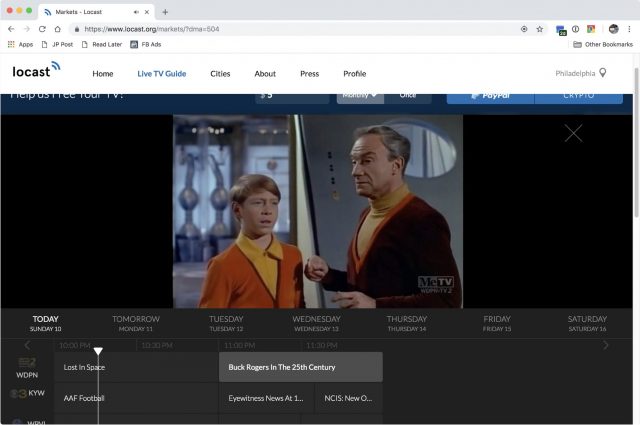
 6 reacties (Engelstalig)
6 reacties (Engelstalig)  3 reacties (Engelstalig)
3 reacties (Engelstalig)  1 reactie (Engelstalig)
1 reactie (Engelstalig)